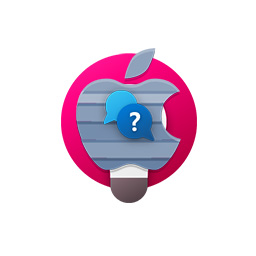
با 9 ابزار کاربردی در سیستم عامل Mac OS X آشنا شوید
در سیستم عامل Mac OS X هم مثل ویندوز و لینوکس مجموعهای از ابزارهای مفید و کاربردی گنجانده شده که در پوشهی Applications و در بخش Utilities دیده میشود. این ابزارها به صورت پیشفرض روی سیستم عامل نصب شدهاند لذا بهتر است به جای استفاده از ابزارهای جانبی، از همین ابزارها استفاده کرد. در ادامه با 9 مورد از ابزارهای مفید Mac OS X آشنا میشویم.

Activity Monitor
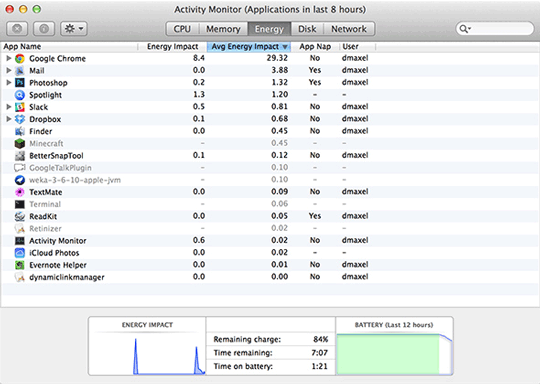
حفظ و بررسی سرعت و کارایی کامپیوتر به صورت مداوم بسیار مهم است. علاوه بر این وقتی به نظر میرسد که سیستم کند کار میکند یا داغ است، باید سریعاً وضعیت را بررسی کرد. به این منظور میتوان از Activity Monitor که بخش نظارت بر فعالیتهای سیستم عامل است استفاده کرد. در واقع Activity Monitor در سیستم عامل OS X درست شبیه به Task Manager ویندوز است. بررسی اوضاع پردازندهی اصلی، حافظه، دیسک و فعالیت کارت شبکه همگی توسط این بخش امکانپذیر است، حتی میتوان بررسی کرد که هر یک از نرمافزارها چه قدر از منابع سیستم استفاده میکند.
یکی از تبهای Activity Monitor که برای بررسی میزان مصرف انرژی نرمافزارها طراحی شده، Energy نام دارد. کاربرد این بخش بیشتر در مکبوکهای اپل است که باید مصرف باتری را مدیریت کرد. لذا اگر مدتی با آن کار کنید، به استفادهی مداوم از آن عادت میکنید.
Automator و AppleScript
با این دو امکانی که در سیستم عامل OS X پیشبینی شده، میتوان امور تکراری را با نوشتن اسکریپت به صورت برنامهریزی شده و سریع انجام داد. دو حالت کلی برای امور تکراری وجود دارد، اول اینکه در زمانهای مشخص مثلاً به صورت روزانه و هفتگی تکرار میشوند و حالت دوم اینکه گاهاً مجموعهای از اعمال و فعالیتها را به صورت پشت سر هم انجام دهید.
با ایجاد اسکریپتهای خوب میتوان مدت زمان لازم برای انجام امور تکراری را کاهش داد و از زمان به شکل بهتری استفاده کرد. یک کاربر تازهکار سیستم عامل مک اساساً کارهای تکراری خود را به خوبی نمیشناسد ولیکن پس از مدتی تدریجاً به این نتیجه میرسد که باید برای کارهای تکراری خود، اسکریپت تهیه کند و زمان را مدیریت کند. لذا بهتر است هر چه سریعتر استفاده از این دو بخش را یاد بگیرید و از آن استفاده کنید.
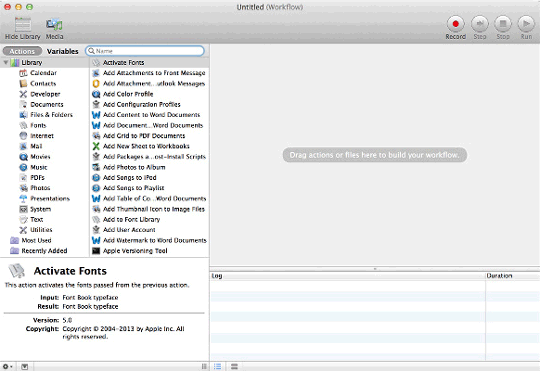
Boot Camp Assistant
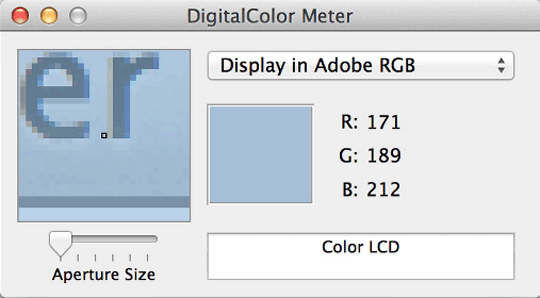
این ابزار بسیار مهم و مفید است و شاید بیشتر افراد با آن آشنایی داشته باشند ولیکن با توجه به اهمیت آن باز هم نام آن را ذکر میکنیم. برای نصب ویندوز در کنار Mac OS X میتوان از این ابزار استفاده کرد. در این صورت زمانی که کامپیوتر خود را روشن کنید، صفحهی انتخاب سیستم عامل نمایش نمایش داده میشود.
بیشتر افراد تمام امور کامپیوتری خود را در سیستم عامل مک انجام میدهند ولیکن هنوز هم در مورد برخی نرمافزارها به ویندوز نیاز داریم. مثلاً بازیهای کامپیوتری که ابتدا برای ویندوز عرضه میشوند و ممکن است نسخهی مخصوص مک هیچ وقت معرفی نشود. نرمافزارهای مفید مایکروسافت و برخی نرمافزارهای ویندوزی دیگر کاری میکنند که به ویندوز نیاز پیدا کنیم.
Boot Camp Assistant تغییرات لازم را روی هارد دیسک و پارتیشنهای آن و همچنین بوت لودر اعمال کرده و در مراحل نصب شما را همراهی میکند. البته توجه کنید که در این حالت نمیتوان از ویندوز به صورت رایگان استفاده کرد و باید لایسنس قانونی آن را تهیه کرد. کار Boot Camp Assistant ساده کردن مراحل نصب و آمادهسازی ویندوز است.
DigitalColor Meter
به عنوان یک هنرمند، طراح یا حتی برای سرگرمی شاید بخواهید رنگی را به صورت دیجیتالی شناسایی کنید تا بعداً از آن استفاده نمایید. هر رنگ در فضای رنگ RGB از سه رنگ اصلی آبی، قرمز و سبز با غلظت بین 0 تا 255 تشکیل میشود. در این صورت DigitalColor Meter به کمک شما میآید. رنگ هر بخش از عکسی که در یک وبسایت یا نرمافزار توجه شما را به خود جلب کرده را با این ابزار شناسایی کنید و آن را به خاطر بسپارید.
علاوه بر مشخص کردن رنگها مطابق با پروفایل استاندارد RGB میتوان بر اساس پروفایلهای استاندارد دیگر هم آن را شناسایی کرد. اندازهی نمونهگیر که با اسلایدر Aperture Size تعیین میشود هم قابل تغییر است، میتوان آن را در حد یک پیکسل کوچک کرد. در حالت عادی اعداد ذکر شده میانگین رنگ پیکسلهای داخل ابزار نمونهگیری را بیان میکنند.
Disk Utility
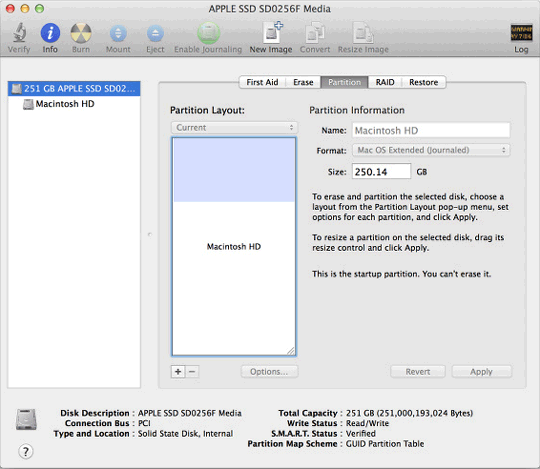
این ابزار همانطور که از نام آن پیداست برای مدیریت دیسک و پارتیشنها کاربرد دارد. برای اضافه کردن پارتیشن، بازگرداندن پارتیشنها، فرمت کردن وسایل ذخیرهسازی، پیکربندی RAID، پاکسازی اطلاعات و در نهایت First Aid از امکانات این ابزار است. First Aid اولین راه برای حل مشکلات دیسک و فایلهای حذف شده است.
Grab
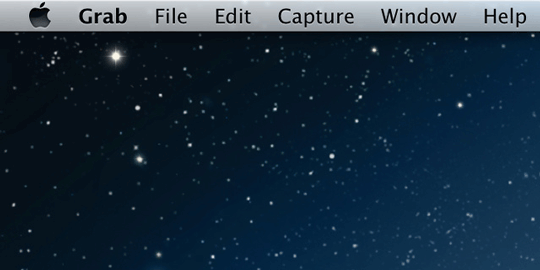
برای عکس گرفتن از صفحه در محیط سیستم عامل Mac OS X از ابزار Grab استفاده میشود. البته این ابزار صفحهای مختص به خود ندارد و تنها در نوار منو نمایش داده میشود که میتوان حالات مختلف عکاسی را از طریق آیکان آن انتخاب کرد. البته در مک هم مثل ویندوز کلید میانبری برای گرفتن عکس از صفحه وجود دارد ولیکن اگر در به خاطر سپردن یا استفاده از کلید میانبر مشکل دارید، استفاده از این ابزار مفید است. لازم به ذکر است که در سیستم عامل مک کلید میانبر Command+Shift+3 یا 4 برای عکاسی از صفحه در نظر گرفته شده است.
Grapher
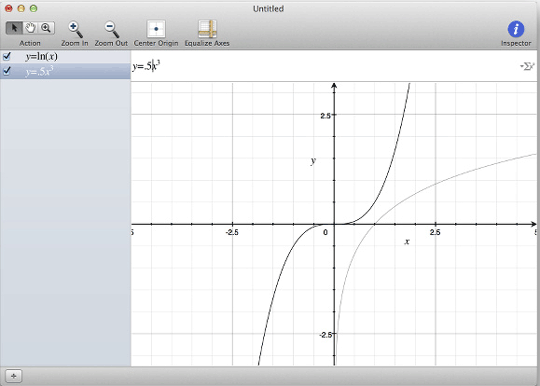
گِرَفر برای رسم گرافهای دو بعدی و سه بعدی و ذخیره کردن نتیجه به صورت .gcx کاربرد دارد. با وارد کردن معادله خطوط مربوط به آن رسم میشود. میتوان چند معادله را به صورت همزمان روی یک نمودار به تصویر کشید. ظاهر نرمافزار شباهت زیادی به Wolfram Alpha دارد گرچه از نظر امکانات دیگر بسیار ساده است. در مجموع این ابزار، یکی از ابزارهای مفید سیستم عامل مک است.
Network Utility
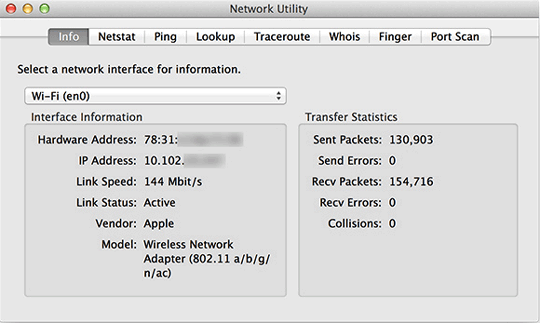
اگر میخواهید مشکلات مربوط به شبکه را حل کنید و متوجه شوید که کدام وسیله با چه آدرسی در شبکه حضور دارد، از Network Utility استفاده کنید. در این ابزار میتوان اطلاعاتی در رابطه با شبکهای که مک به آن متصل است هم پیدا کرد. انجام Netstat، Ping، Lookup، Traceroute، Whois، Finger و Port Scan که همگی از دستورات مربوط به بررسی و رفع مشکلات شبکه و اینترنت هستند هم در این ابزار پیشبینی شده است.
در نسخهی 10.9 سیستم عامل Mac OS X که به Mavericks هم معروف است برای استفاده از این ابزار مسیر زیر را دنبال کنید:
/System/Library/CoreServices/Applications/Network Utility
در نسخههای قبلی سیستم عامل مک این ابزار در پوشهی Utilitirs قرار دارد و دسترسی به آن راحتتر است. به هر حال با جستوجو توسط CMD+ Space میتوان این نوع ابزارها را به راحتی در سیستم عامل پیدا کرد.
System Information
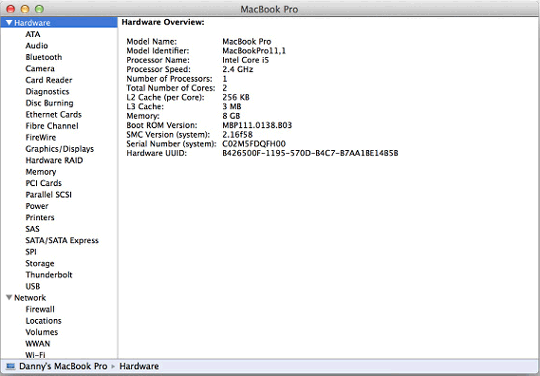
اگر به اطلاعات خام در مورد کامپیوتر خود نیاز دارید از System Information استفاده کنید. اطلاعات مربوط به تمام وسایل متصل به مک در این ابزار نمایش قابل بررسی است. ابزار بسیار ساده و فاقد پیچیدگی و البته امکانات تعاملی است. امکان چاپ مشخصات سیستم هم در این ابزار پیشبینی شده است که در منوی File گزینهی Print آن را پیدا میکنید.
Terminal
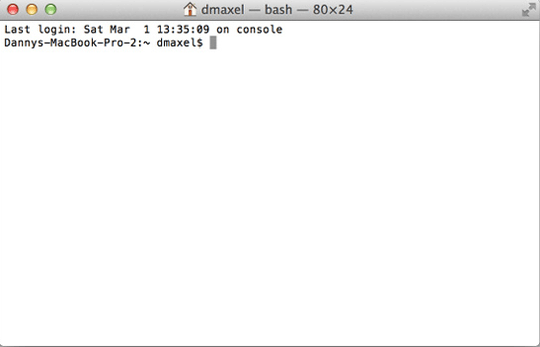
سیستم عامل OS X از نظر واسط گرافیکی ساده برای کاربر، طراحی بسیار خوبی دارد ولیکن واسط خط دستور یا Command Line هم در آن وجود دارد. OS X به خوبی بر اساس UNIX شکل گرفته و درست مثل BCD که از آن گرفته شده، ترمینال یا محیط خط دستور توانمندی دارد که از BASH استفاده میکند.
کاربران لینوکس به خوبی با ترمینال و توانمندیهای آن آشنایی دارند. در مورد مک هم همینطور است گرچه با وجود طراحی گرافیکی خوب سیستم عامل، کمتر به آن نیاز داریم. به هر حال در ترمینال میتوان کارهای زیادی انجام داد که از طریق محیط گرافیکی سیستم عامل امکانپذیر نیست.
جمعبندی
سیستم عامل Mac OS X با مجموعهای کامل و کارآمد از ابزارها عرضه میشود ولیکن کاربران بسیاری از قابلیتها و امکانات اصلی این سیستم عامل را فراموش میکنند. برخی ابزارها بسیار ساده و کاربردی هستند و در سیستم عاملهای دیگر، مشابه ندارند. استفاده از ابزارهای اصلی سیستم عامل مک در انجام بسیاری از کارهای روزانه مفید است و باید کاربران مبتدی تدریجاً به یادگیری و استفاده از آن، روی بیاورند.
